Ако имате лаптоп на HP (Hewlett-Packard) и имате проблеми с Wi-Fi на този лаптоп, значи сте попаднали на правилното място. В тази статия ще ви покажа как да активирате Wi-Fi на лаптоп на HP, проверете дали има безжичен адаптер и, ако е необходимо, ще намерите и изтеглите драйвер за Wi-Fi от уебсайта на HP. Много е трудно да се напишат такива инструкции, по-точно е трудно да се дават конкретни инструкции. По причината Hewlett-Packard разполага с много модели лаптопи (голяма гама: 15, 17, 250, 255, Elite, Envy, OMEN и HP Pavilion). Има много по-стари лаптопи, на които Wi-Fi управлението се различава значително от по-новите модели.
Освен това тези лаптопи имат различни версии на Windows. Някой има Windows 10 или Windows 7, а някой обикновено има Windows XP. Също така, от моите наблюдения мога да заключа, че на лаптопите на HP Wi-Fi често не може да бъде включен или конфигуриран поради факта, че моделът на лаптопа, на който производителят препоръчва да инсталира Windows 10 (а на уебсайта има само десетки драйвери) много хора инсталират Windows 7 или Windows 8. Не бих препоръчал да го правите. И не само поради възможни проблеми с безжичната мрежа, но и защото програмно ограничавате възможностите на вашия лаптоп.
За да улесним разбирането на всичко, ще подчертая три основни случая (не забравяйте да определите кой от тях имате):
- Когато Wi-Fi модулът е конфигуриран и всичко работи. Просто трябва да свържете вашия лаптоп към Wi-Fi мрежа. В този случай иконата на тавата ще изглежда така:
 Кликнете върху нея, намерете мрежата си и се свържете с нея. Тук може да намерите полезна статия за това как да свържете лаптоп към интернет чрез Wi-Fi.
Кликнете върху нея, намерете мрежата си и се свържете с нея. Тук може да намерите полезна статия за това как да свържете лаптоп към интернет чрез Wi-Fi. - Когато Wi-Fi е деактивиран на лаптопа. На лаптопите на HP той може да бъде деактивиран както програмно (в настройките на Windows, в Device Manager), така и хардуерно (с отделен превключвател или клавишна комбинация). Ако Wi-Fi е просто изключен, тогава иконата на тавата може да изглежда така (при условие че Интернет не е свързан по кабел):
 В този случай трябва да има Wi-Fi адаптер в диспечера на устройствата.
В този случай трябва да има Wi-Fi адаптер в диспечера на устройствата. - Когато драйверът за Wi-Fi не е инсталиран на лаптопа на HP. Иконата на тавата най-вероятно ще изглежда така:
 Няма да има настройки за Wi-Fi (безжична мрежа) в настройките на лаптопа на HP, няма да има адаптер в прозореца „Мрежови връзки“ и в диспечера на устройствата. Както в статията, лаптопът няма Wi-Fi безжична мрежа.
Няма да има настройки за Wi-Fi (безжична мрежа) в настройките на лаптопа на HP, няма да има адаптер в прозореца „Мрежови връзки“ и в диспечера на устройствата. Както в статията, лаптопът няма Wi-Fi безжична мрежа.
Ако имате безжичен адаптер, опитайте да включите Wi-Fi. Ако няма Wi-Fi настройки и самият адаптер в системата, първо инсталирайте драйвера на Wi-Fi. В тази статия ще намерите и двете решения.
Включете Wi-Fi на вашия лаптоп на HP
Първото нещо, което правя, винаги е да отида в диспечера на устройства, в раздела "Мрежови адаптери". Можете да отворите Диспечер на устройства по различни начини. Един от тях: отваряме прозореца "Изпълнение", като натискаме клавишната комбинация Win + R и изпълняваме командата mmc devmgmt.msc.
Ако сред адаптерите има адаптер, от името на който е "Wireless", "Wi-Fi", "802.11", "Dual Band", "AC" - тогава драйверът е инсталиран и безжичната връзка най-вероятно просто е деактивирана. Ако няма такъв адаптер, трябва да инсталирате драйвера (втората част на тази статия). Обърнете внимание на иконата в близост до адаптера. Ако има стрелка до нея, тогава щракнете с десния бутон върху адаптера и изберете "Активиране на устройството". Ако има жълт удивителен знак до него, отново инсталираме Wi-Fi.
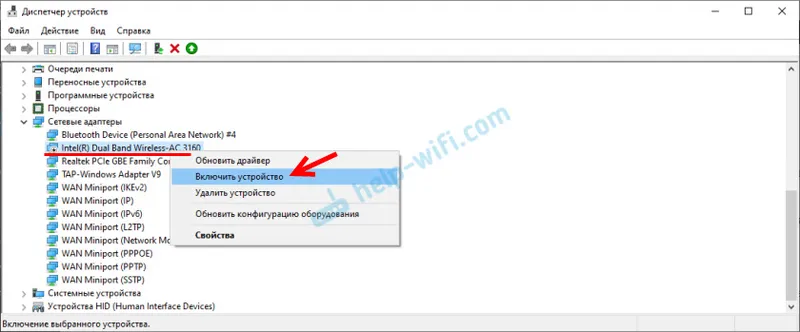
Може би след това Wi-Fi на вашия HP ще работи веднага. Обърнете внимание на иконата на таблата.
Проверяваме и прозореца „Мрежови връзки“. Можете да го отворите с командата ncpa.cpl (в прозореца "Изпълнение", който може да бъде извикан с командата Win + R). Трябва да има безжичен адаптер (това е в Windows 10) или „Безжична мрежова връзка“ (Windows 7). Обърнете внимание на състоянието на този адаптер. Ако е деактивиран, опитайте да го активирате.
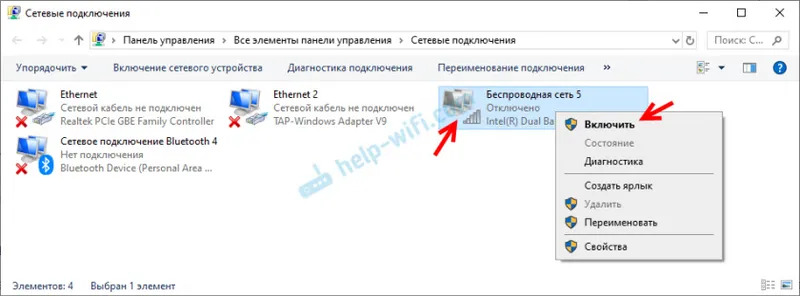
Ако вашият лаптоп на HP работи с Windows 7, можете да опитате да активирате безжична връзка чрез центъра за мобилност. Натиснете Win + X клавишната комбинация .

Възможно е да има състояние „Безжично изключване“. Опитайте да го включите.
Други статии по тази тема:
- Безжичен - Деактивиран в Windows 10. Wi-Fi няма да се включи
- Как да включите Wi-Fi на лаптоп с Windows 7?
HP Connection Manager
Разбирам, че тази помощна програма е приложима само за Windows 7. Ако имате седем инсталирани, проверете дали програмата на HP Connection Manager вече е инсталирана на вашия лаптоп (можете да търсите в менюто "Старт"). Стартирайте го и включете Wi-Fi (Wireless LAN) там.
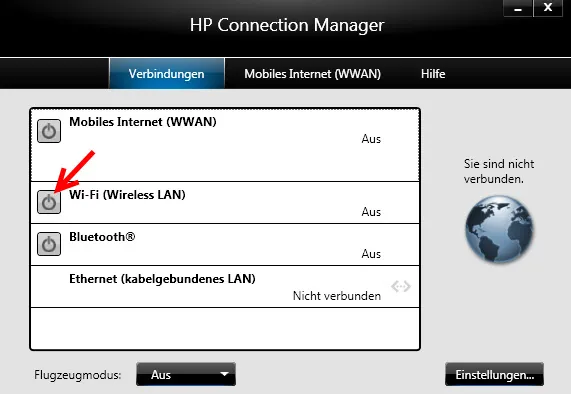
Ако помощната програма на HP Connection Manager не е на вашия лаптоп, инсталирайте я. Можете да го изтеглите от уебсайта на HP (вижте по-долу инструкциите за намиране на драйвер) или на сайтове на трети страни.
Отделен превключвател или клавишна комбинация (Fn + F12)
Разгледайте внимателно шасито на вашия лаптоп на HP. Той може да има специален бутон или превключвател, с който можете да включите и изключите безжичния модул. Обикновено тези превключватели са на по-стари модели лаптопи и изглеждат така:
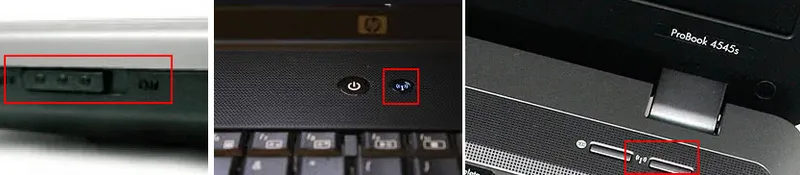
Можете също да използвате клавишна комбинация, за да включите Wi-Fi на лаптопите на HP. На тези лаптопи това са клавишите Fn + F12 (в повечето случаи). F12 обикновено е маркиран с икона на безжична антена. Също така при някои модели това е отделен ключ, близо до клавиша F12 (вижте снимката по-долу). А на новите лаптопи на HP, на които производителят препоръчва да инсталирате Windows 10, можете да видите икона на самолет на клавиша F12. В Windows 10 може да се използва за включване или изключване на режима на самолет.
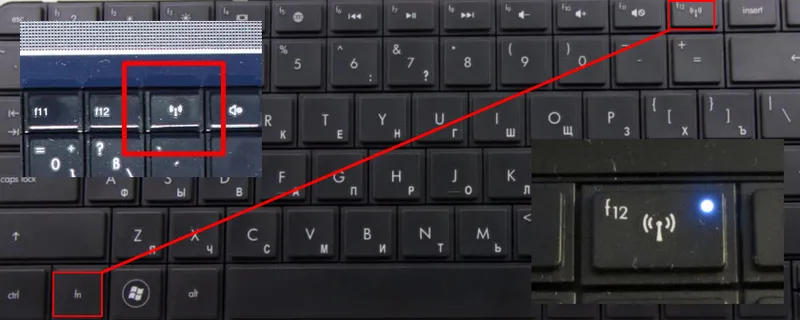
Опитайте да натиснете едновременно Fn и F12 и вижте дали състоянието на връзката (иконата) в тавата на Windows се е променило.
Как да изтеглите и инсталирате драйвери за Wi-Fi за лаптоп на HP?
Ако не сте намерили Wi-Fi адаптер в диспечера на устройствата, тогава най-вероятно драйверът не е инсталиран.
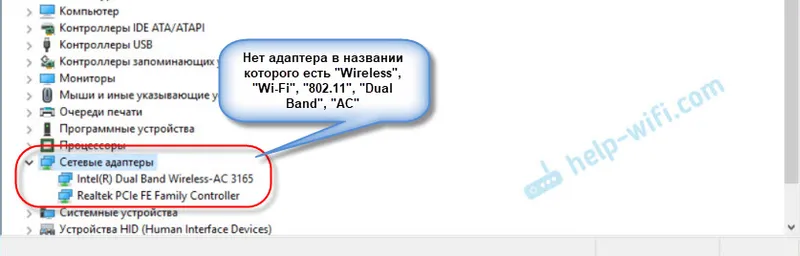
Е, или самият Wi-Fi модул е счупен, или е деактивиран в BIOS. Между другото, ако не успеете да инсталирате драйвера, след това проверете дали Wi-Fi е деактивиран в BIOS на вашия лаптоп на HP.
Планът е следният: разберете модела на нашия лаптоп, какъв Windows е инсталиран на него, изтеглете необходимия драйвер от официалния уебсайт, инсталирайте го и се насладете на работещ Wi-Fi.
- Трябва да разберете модела на лаптопа или серийния номер. И моделът, и серийният номер обикновено са разположени на стикер в долната част на лаптопа. Или опитайте да натиснете комбинацията клавиши Fn + Esc, може би ще се появи прозорец, в който тази информация ще бъде посочена. Можете също да разгледате гаранционната карта. Например, имаме лаптоп HP 255 G7 .
- Следвайте връзката https://support.hp.com/ua-ru/drivers/laptops
- В лентата за търсене въведете модела на лаптопа или серийния номер. Можете да опитате да кликнете върху бутона „Нека HP открие вашия продукт“. Но влязох ръчно.
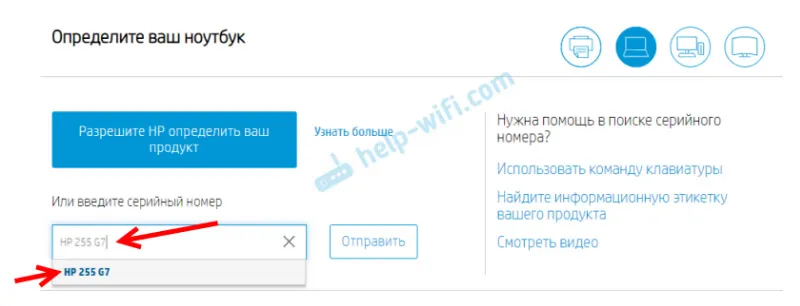 Ако по време на процеса на въвеждане се появи подкана, щракнете върху нея. Страницата за изтегляне за нашия лаптоп трябва да се отвори.
Ако по време на процеса на въвеждане се появи подкана, щракнете върху нея. Страницата за изтегляне за нашия лаптоп трябва да се отвори. - Избираме операционната система, инсталирана на нашия лаптоп.

- В списъка с драйвери се интересуваме от секцията „Мрежа за водачи“. Отворете го и намерете безжични LAN драйвери или WLAN там . Кликнете върху "Изтегляне".
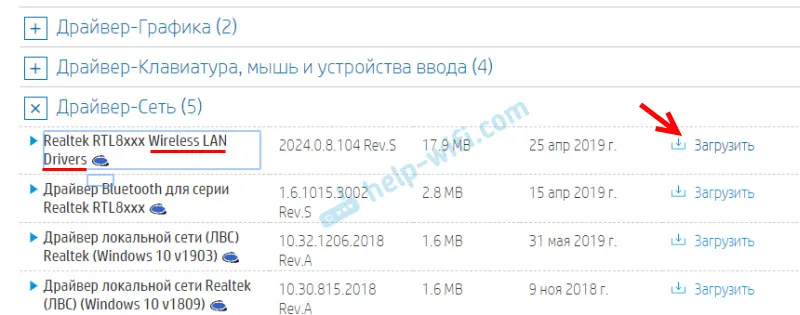
- Запазете файла (драйвер) на вашия работен плот.
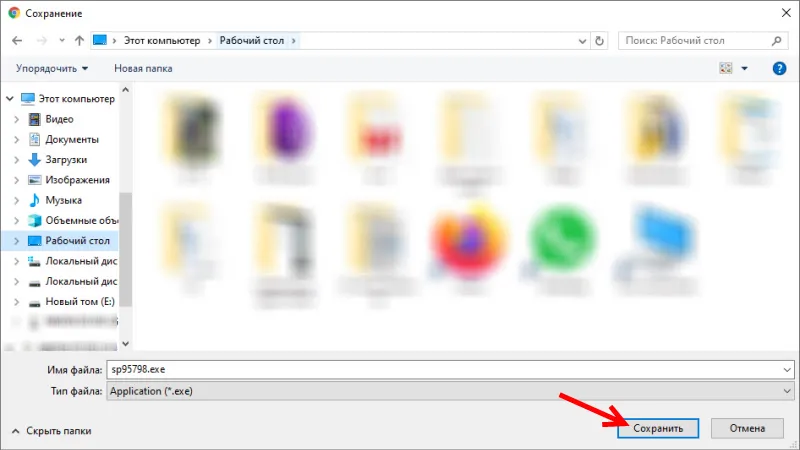 Чакаме изтеглянето да приключи.
Чакаме изтеглянето да приключи. - Стартирайте изтегления файл и използвайте съветника за инсталиране, за да инсталирате драйвера на Wi-Fi на нашия лаптоп на HP.
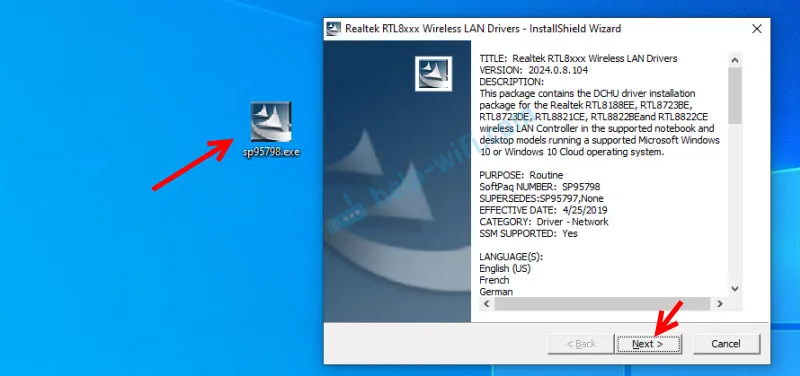 Ако сте изтеглили архива от сайта, а не .exe файла, след това отворете архива, намерете файла Setup.exe там и го стартирайте.
Ако сте изтеглили архива от сайта, а не .exe файла, след това отворете архива, намерете файла Setup.exe там и го стартирайте. - След като успешно инсталирате драйвера, рестартирайте вашия лаптоп.
Ако сайтът има множество драйвери за WLAN или изтегленият драйвер не е инсталиран
Случва се по време на инсталирането на драйвера да се появи грешка, те казват, че устройството не е намерено или е деактивирано и инсталацията не е завършена. Това означава, че инсталаторът не успя да намери Wi-Fi модула. Това се случва, когато е счупено или деактивирано (физически или в BIOS). Но по-често, отколкото не, просто изтеглихме грешния драйвер. По-точно, за грешния производител на Wi-Fi модула.
Wi-Fi модули от различни производители могат да бъдат инсталирани дори в един модел лаптоп на HP. И сайтът ще има множество драйвери за безжична LAN или WLAN. Както в случая с лаптопа на HP - 15-db0447ur .
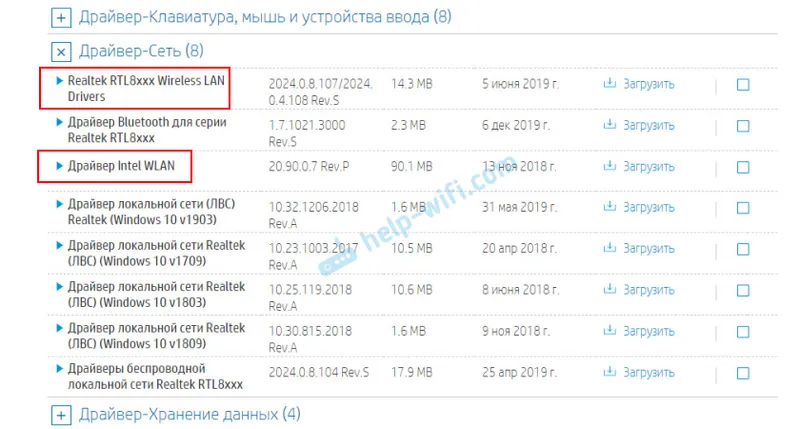
Виждаме два драйвера за различни производители: Realtek и Intel. Кой да изтеглите не е ясно.
За да не се притеснявате, можете да изтеглите и двете, и се опитайте да ги инсталирате. Нищо лошо няма да се случи. Грешният драйвер най-вероятно няма да бъде инсталиран. Или можете да опитате да разберете производителя на WLAN модула с помощта на помощната програма HWVendorDetection, която може да бъде изтеглена в Интернет. Трябва само да стартирате помощната програма и да видите кой доставчик е посочен срещу Wireless LAN. Но не работи на всички лаптопи.
Ако тази инструкция не помогна, не можете да включите Wi-Fi на лаптоп на HP или да инсталирате драйвера, тогава можете да опишете подробно вашия случай в коментарите, ние ще го разберем заедно.


